요즘 태블릿 컴퓨터와 휴대폰의 메모리 증가로 인해 디지털 카메라는 SD 카드를 저장 장치로 사용하는 가장 일반적인 휴대용 장치가 되었습니다. 실수로 SD 카드를 삭제 하거나 포맷하는 것 외에도 SD 카드 데이터 손실의 또 다른 일반적인 이유는 SD 카드 손상입니다. 실수로 삭제하거나 포맷하는 것과 비교할 때 손상된 SD 카드에서 데이터를 복구하는 것은 PC가 SD 카드를 인식하지 못하고 데이터를 복구할 수 없기 때문에 더 어렵습니다. 그러나 어떤 경우에도 최선을 다해야 합니다. 이 기사에서는 데이터, 즉 손상된 SD 카드의 카메라 사진 또는 비디오를 복구하는 방법을 보여줍니다.
SD 카드 손상된 원인
일반적으로 SD 카드 손상은 일부 불규칙한 작동으로 인해 발생합니다. SD 카드를 정상적으로 사용할 수 없지만 손상 여부가 확실하지 않은 경우 다음과 같은 일반적인 상황을 확인하여 이러한 잘못된 작업 중 하나를 수행했기 때문인지 확인하십시오. 그렇다면 안타깝게도 SD 카드가 손상된 것입니다. 아무것도 하지 않는 것이 좋습니다. 권장 방법을 사용하여 데이터를 즉시 복구하십시오.
- 데이터 전송 중 SD 카드 분리
- 컴퓨터에 맬웨어 설치됨
- 누적 불량 섹터
- 제조 결함
- 물리적 손상
Mac에서 손상된 SD 카드를 복구하는 방법
SD 카드와 같은 외부 장치에서 데이터를 복구하는 가장 좋은 방법은 데이터 복구 소프트웨어를 사용하는 것입니다. 컴퓨터가 SD 카드를 감지할 수 있는 한 이러한 종류의 소프트웨어는 장치를 심층 스캔하여 완전히 삭제되지 않은 모든 데이터를 찾아 복원할 수 있습니다.
여기서는 Mac용 EaseUS 데이터 복구 마법사 를 사용하는 것이 좋습니다. 그것은 Mac 데이터 복구에 특화되어 있으며 사용자들 사이에서 큰 명성을 얻고 있습니다. 다른 유사한 소프트웨어와 비교할 때 가장 빠른 스캔 속도를 가지고 있으며 SD 카드에 많은 데이터가 있어도 가장 짧은 시간에 스캔할 수 있습니다. 또한 EaseUS Data Recovery Wizard는 사용자가 복구하기 전에 검토할 수 있도록 지원하여 전체 복구 프로세스를 보다 명확하고 간단하게 만듭니다.
이제 아래 버튼에서 소프트웨어를 다운로드하고 자세한 가이드에 따라 Mac용 EaseUS Data Recovery Wizard를 사용하는 방법을 확인할 수 있습니다.
Mac용 EaseUS 데이터 복구 마법사
- 손실되거나 삭제된 파일, 문서, 사진, 오디오, 음악, 이메일을 효과적으로 복구
- 저장 되지 않은 Word 문서 및 Excel 문서와 같은 저장되지 않은 Office 파일 복구
- 외장 하드 드라이브 갑작스러운 삭제를 위한 지원 데이터 복구: 카메라 SD 카드 , HDD 및 SSD
- 실제 복구를 수행하기 전에 사용자가 미리 볼 수 있도록 합니다.
1단계. SD 카드 선택
- 메모리 카드를 Mac에 정확하게 연결해 주세요. 그런 다음 Mac용 EaseUS 데이터 복구 마법사를 실행해 주세요.
- "SD 카드" 메뉴로 이동하신 후, Canon, Nikon, GoPro, DJI, Sony 등 해당하는 SD 카드를 선택하시고 "손실된 데이터 검색" 버튼을 클릭해 주세요.
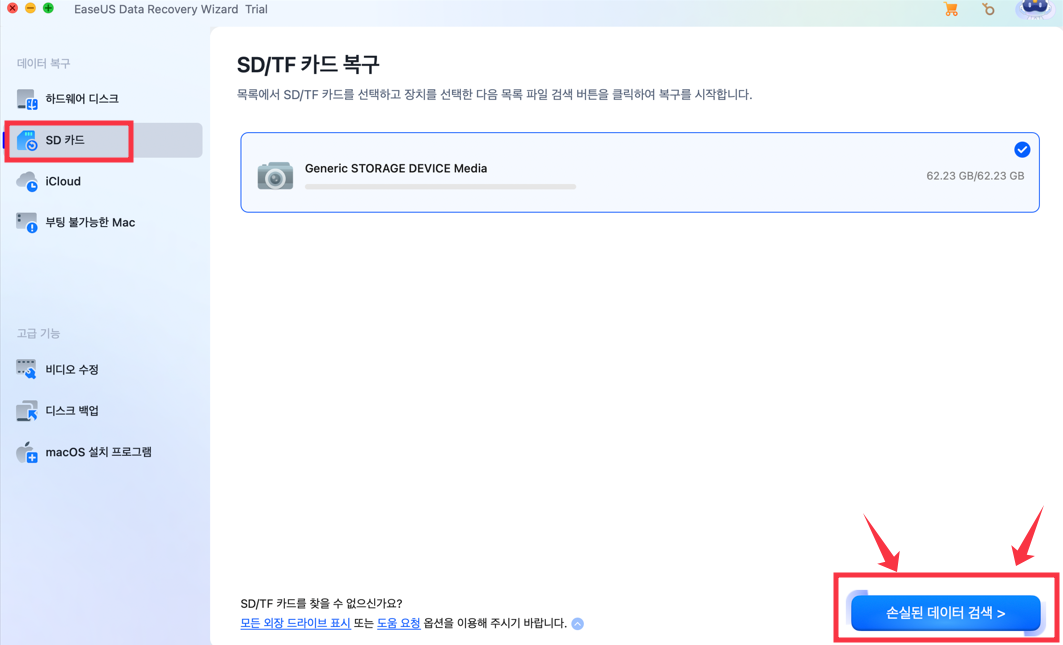
2단계. 손실된 SD 카드 데이터 필터링
스캔이 완료되면 모든 파일이 스캔 결과의 왼쪽 패널에 표시됩니다. 여기에서 원하시는 사진, 동영상 및 기타 파일을 쉽게 찾아보실 수 있습니다.
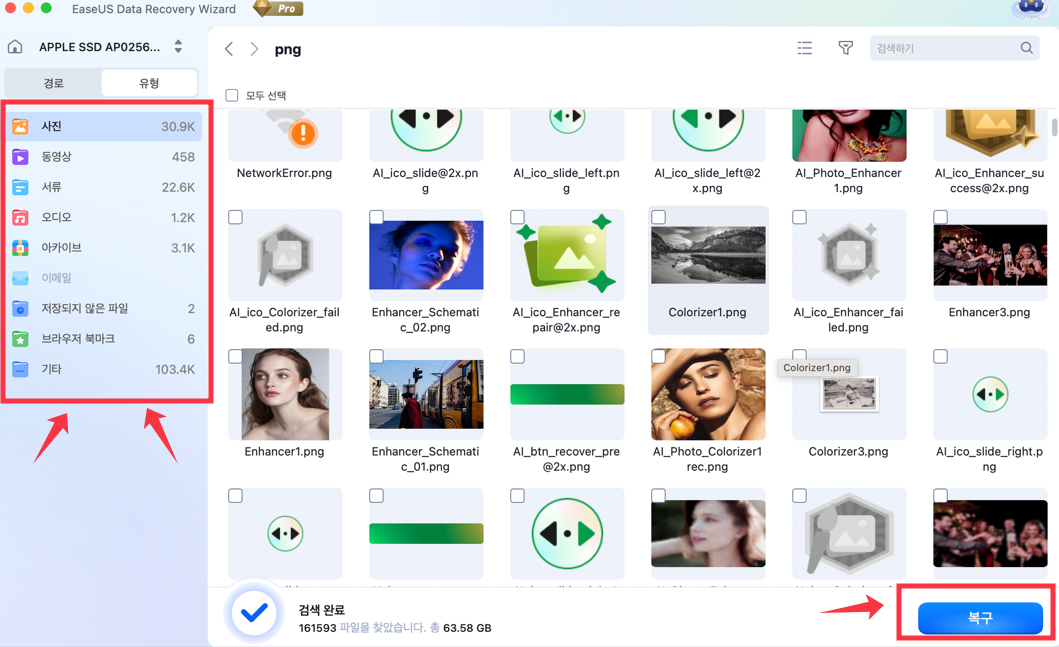
3단계. 데이터 미리보기 및 복구
SD 카드의 데이터를 미리 확인하시고 원하는 파일을 선택해 주세요. 그런 다음 "복구" 버튼을 클릭하시면 됩니다. 데이터가 덮어써지는 것을 방지하기 위해, 복구된 파일은 SD 카드 자체에 저장하지 않는 것을 권장드립니다.
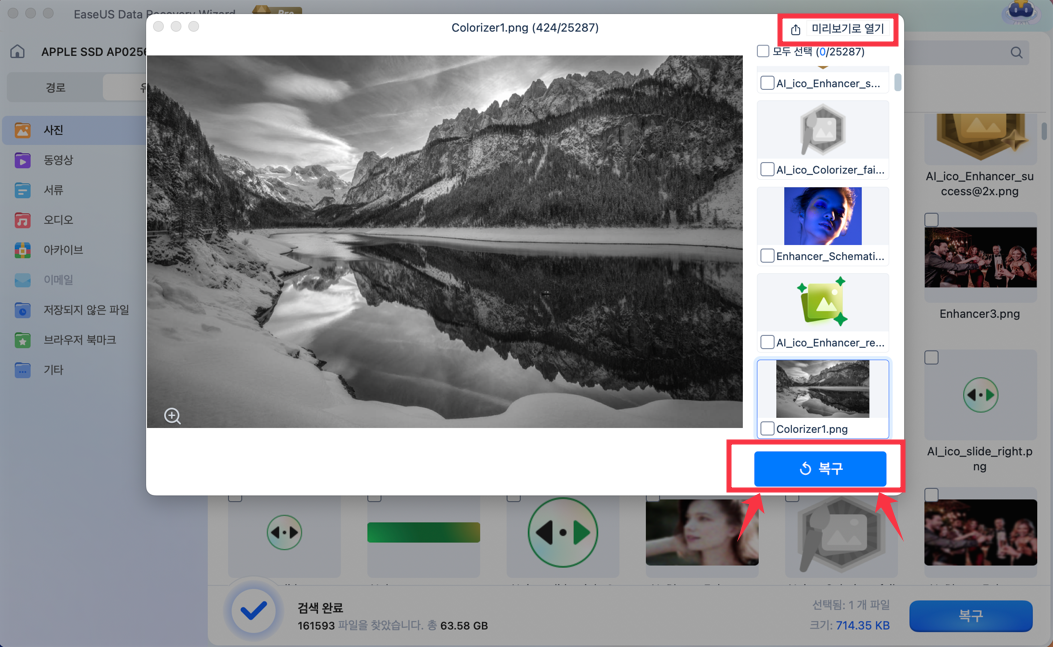
카메라 SD 카드에서 분실/삭제된 사진 및 비디오 복구
이제 SD 카드의 가장 일반적인 응용 시나리오는 사진과 비디오를 찍기 위해 카메라에 SD 카드를 설치하는 것입니다. 부적절한 작업은 SD 카드 손상 또는 데이터 손실로 이어질 수 있습니다. 이 기사에서는 Mac 사용자가 SD 카드에서 손실된 사진과 비디오를 복구하는 가장 좋은 방법을 소개합니다.

보너스 팁: Mac 유틸리티를 사용하여 손상된 SD 카드를 복구하기
맥북에는 사용자가 First Aid라는 손상된 외부 저장소를 복구할 수 있는 내장 유틸리티가 있습니다. SD 카드에서 사진과 비디오를 복구한 후 이 유틸리티를 사용하여 SD 카드를 복구하여 다시 사용할 수 있습니다. 자세한 단계는 다음과 같습니다.
1단계. Mac에서 디스크 유틸리티를 연 다음 보기 > 모든 장치 표시로 이동합니다.
2단계. 사이드바에서 SD 카드를 선택한 다음 검사/복구 버튼을 클릭합니다.
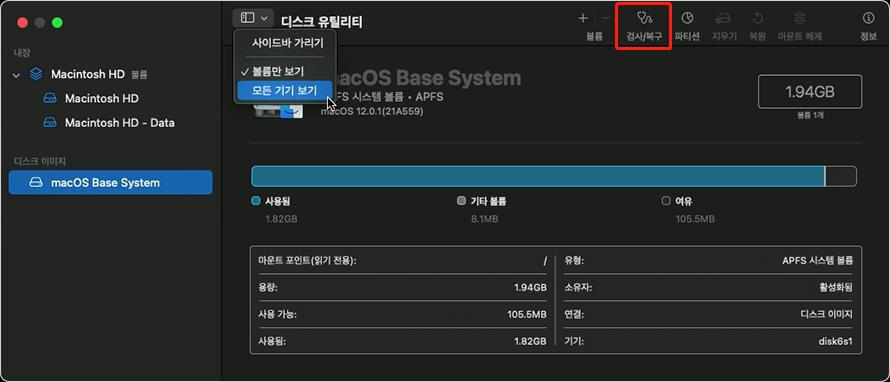
3단계 . 실행을 클릭하고 화면의 지시에 따라 복구를 시작합니다.
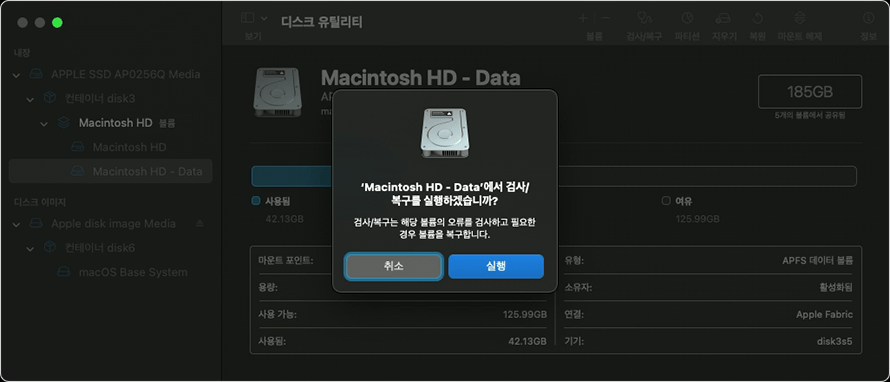
4단계. 검사/복구 프로세스가 완료되면 완료를 클릭합니다.
마무리
SD 카드는 많은 추억과 행복을 저장하므로 모든 사용자에게 SD 카드 데이터를 복구하고 보호할 수 있는 유효한 방법을 제공하는 것이 우리의 의무입니다. 이 기사에서 소개한 방법으로 문제를 해결할 수 있기를 바랍니다.
이 글이 도움이 되셨나요?
-
EaseUS Data Recovery Wizard는 강력한 시스템 복구 소프트웨어로, 실수로 삭제한 파일, 악성 소프트웨어로 인해 잃어버린 파일 또는 전체 하드 드라이브 파티션을 복구할 수 있도록 설계되었습니다.
더 보기 -
이전보다 데이터 복구가 어려워진 현재의 고급 디스크 기술 때문에 완벽하지는 않지만, 우리가 본 것 중에서 EaseUS Data Recovery Wizard는 최고입니다.
더 보기 -
EaseUS Data Recovery Wizard Pro는 시장에서 최고로 평가되는 데이터 복구 소프트웨어 프로그램 중 하나로 알려져 있습니다. 파티션 복구, 포맷된 드라이브 복원, 손상된 파일 수리 등과 같은 고급 기능을 제공하고 있습니다.
더 보기
관련 인기글
-
Mac을 공장 초기화하거나 MacOS/Mac OS X를 다시 설치한 후 파일 복구하기
![author icon]() Yvette/Sep 28, 2025
Yvette/Sep 28, 2025 -
2025 최신 Mac용 EaseUS 데이터 복구 마법사 시리얼 키
![author icon]() Yvette/Sep 03, 2025
Yvette/Sep 03, 2025 -
com.apple.DiskManagement.disenter 오류 0을 수정하는 5가지 방법
![author icon]() Sue/Apr 29, 2025
Sue/Apr 29, 2025 -
TOP 7 | macOS Ventura 데이터 복구 소프트웨어 [macOS 13/12/11/10.13 적용]
![author icon]() Sue/Sep 03, 2025
Sue/Sep 03, 2025